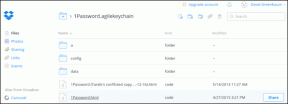Google Haritalar'da Trafik Nasıl Kontrol Edilir?
Çeşitli / / November 28, 2021
Kim ofise veya eve giderken trafiğe takılmayı sever? Ya trafiği önceden bilseydiniz, alternatif bir rota izleyebilirseniz, hangisi daha iyi? Bu sorunları çözmenize yardımcı olabilecek bir uygulama var. Ve şaşırtıcı gerçek şu ki, bu uygulamayı biliyorsunuz, Google Haritalar. Milyonlarca insan Google Haritalar'ı kullan gezinmek için günlük. Bu uygulama akıllı telefonunuza önceden yüklenmiş olarak gelir ve dizüstü bilgisayarınızı yanınızda taşırsanız, web tarayıcınızdan erişebilirsiniz. Etrafta gezinmenin dışında, rotanızdaki trafiği ve rotadaki trafiğe bağlı olarak ortalama seyahat süresini de kontrol edebilirsiniz. Bu nedenle, eviniz ve iş yeriniz arasındaki trafik durumu hakkında Google haritalarında trafiği kontrol etmeden önce, bu yerlerin konumunu Google Haritalar'a söylemeniz gerekir. Bu nedenle, öncelikle iş ve ev adreslerinizi Google Haritalar'a nasıl kaydedeceğinizi bilmelisiniz.
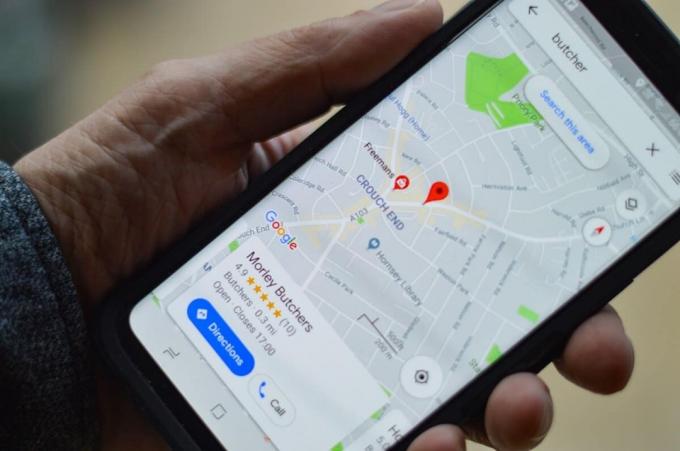
İçindekiler
- Google Haritalar'da Trafik Nasıl Kontrol Edilir?
- Ev/Ofis Adresinizi Girin
- Android/iOS'ta Google Haritalar Uygulamasında Trafiği Kontrol Edin
- Bilgisayarınızdaki Google Haritalar Web Uygulamasındaki Trafiği Kontrol Edin
Google Haritalar'da Trafik Nasıl Kontrol Edilir?
Ev/Ofis Adresinizi Girin
İlk adım, o rotadaki trafiği kontrol etmek istediğiniz tam Adresi/Konumu belirlemektir. PC/dizüstü bilgisayarınızda ev veya ofis adresinizin konumunu ayarlamak için aşağıdaki adımları izleyin:
1. Açık Google Haritalar tarayıcınızda.
2. Tıkla Ayarlar Google Haritalar'da çubuğu (ekranın sol üst köşesindeki üç yatay çizgi).
3. Ayarlar altında “Yerleriniz”.
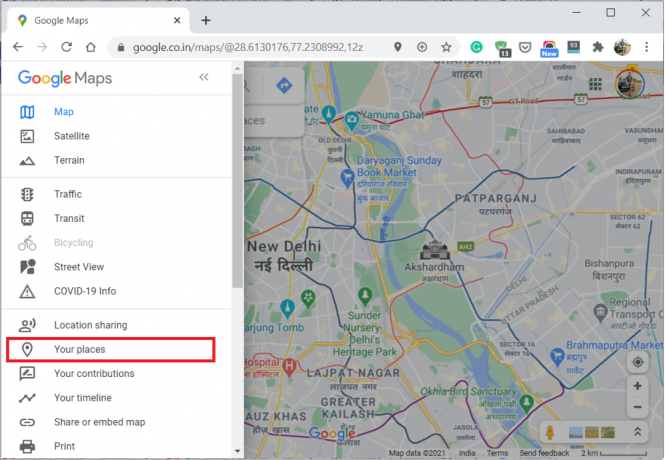
4. Yerleriniz altında, bir Ev ve İş simge.
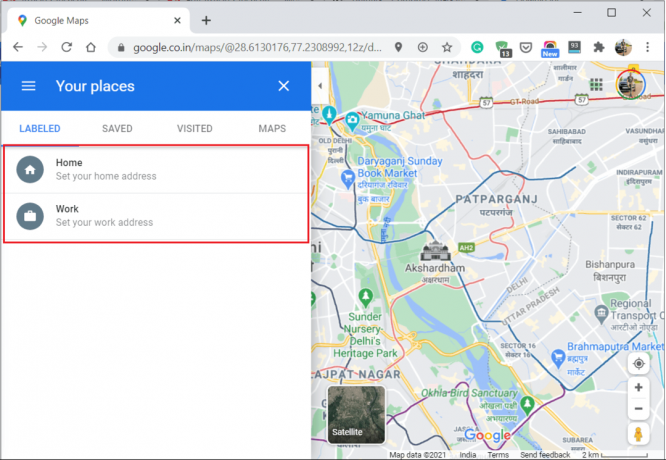
5. Sonraki, Ev veya İş adresinizi girin sonra tıklayın Tamam kaydetmek.

Android/iOS cihazında Ev veya Ofis Adresinizi girin
1. Telefonunuzda Google Haritalar uygulamasını açın.
2. Üzerine dokunun kaydedildi Google Haritalar uygulama penceresinin en altında.
3. Şimdi “ üzerine dokununEtiketli” Listeleriniz altında.
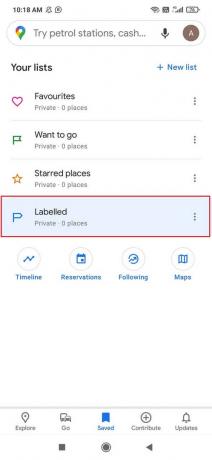
4. Ardından Ev veya İş'e ve ardından Daha Fazla'ya dokunun.
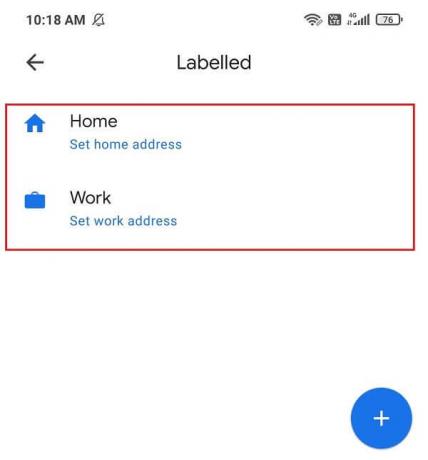
5. Evi düzenle veya İşi düzenle adresinizi ayarlamak için üzerine dokunun Tamam kaydetmek.
Adres olarak ayarlamak için yerinizin haritasından konumu da seçebilirsiniz. Tebrikler, görevlerinizi başarıyla tamamladınız. Şimdi, bir dahaki sefere Evden Çalışmaya veya tam tersi bir durumda, yolculuğunuz için mevcut olanlardan en rahat olanını seçebilirsiniz.
Şimdi konumlarınızı belirlediniz, ancak trafik koşullarını nasıl kontrol edeceğinizi bilmelisiniz. Bu nedenle, sonraki adımlarda, akıllı telefonunuzu veya dizüstü bilgisayarınızı kullanarak yolda gezinmek için gereken adımları tartışacağız.
Ayrıca Okuyun:Google Haritalar'da Konum Geçmişi Nasıl Görüntülenir
Android/iOS'ta Google Haritalar Uygulamasında Trafiği Kontrol Edin
1. Aç Google Haritalar akıllı telefonunuzdaki uygulama
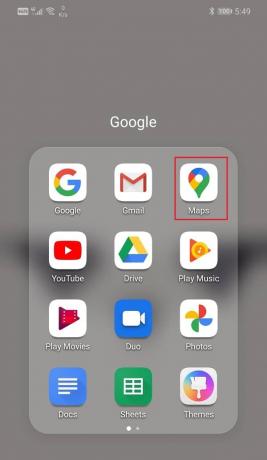
2. Gezinme okuna dokunun. Şimdi Navigasyon moduna gireceksiniz.

3. şimdi göreceksin ekranın üst kısmındaki iki kutu, soran bir Başlangıç noktası ve diğeri için Hedef.

4. Şimdi, yerleri girin, yani. Ev ve Çalışmak kutularda aşağıdaki rotanıza göre.
5. Şimdi, göreceksin çeşitli yollar hedefinize.

6. En iyi rotayı vurgulayacaktır. Güzergah üzerinde çeşitli renklerle işaretlenmiş caddeler veya yollar göreceksiniz.
7. Renkler, yolun o kısmındaki trafik koşullarını tanımlar.
- Yeşil renk var demektir çok hafif trafik yolda.
- turuncu renk var demektir mütevazı trafik Rota üzerinde.
- kırmızı renk var demektir ağır trafik yolda. Bu yollarda sıkışma ihtimali var
Kırmızı ile işaretlenmiş trafik görürseniz, başka bir yol seçin, çünkü yüksek bir olasılık vardır, mevcut yol size biraz gecikmeye neden olabilir.
Navigasyonu kullanmadan trafiği görmek istiyorsanız, o zaman sadece başlangıç noktanızı ve hedefinizi girin. Bittiğinde, başlangıç noktanızdan varış noktasına kadar olan yol tariflerini görürsünüz. Daha sonra üzerine tıklayın bindirme simgesi ve seçin Trafik HARİTA DETAYLARI altında.

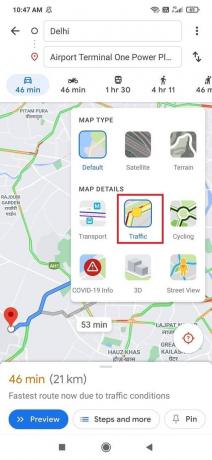
Google Haritalar Web Uygulamasında Trafiği Kontrol Edin PC'nizde
1. Bir web tarayıcısı açın (Google Chrome, Mozilla Firefox, Microsoft Edge, vb.) PC'nizde veya Dizüstü bilgisayarınızda.
2. Şu yöne rotayı ayarla Google Haritalar tarayıcınızda site.
3. Tıkla Talimatlar yanındaki simge Google Haritalar'da Ara bar.

4. Orada soran bir seçenek göreceksiniz. başlangıç noktası ve varış noktası.
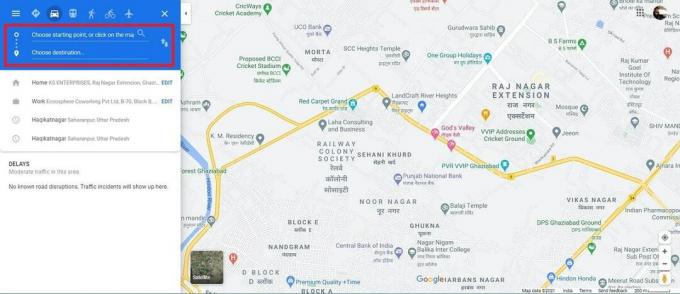
5. Girmek Ev ve Çalışmak Mevcut rotanıza göre kutulardan herhangi birinde.

6. Aç Menü üzerine tıklayarak üç yatay çizgi ve üzerine tıklayın Trafik. Sokaklarda veya yollarda bazı renkli çizgiler göreceksiniz. Bu çizgiler bir bölgedeki trafiğin yoğunluğunu anlatır.
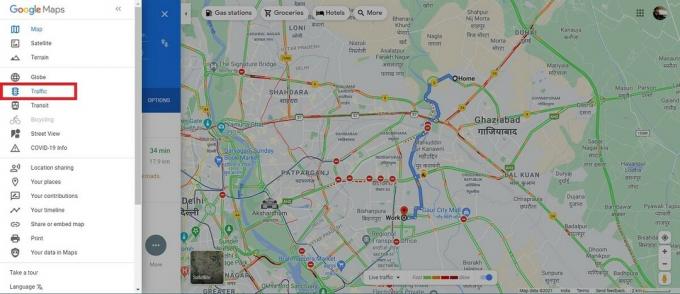
- Yeşil renk var demektir çok hafif trafik yolda.
- turuncu renk var demektir mütevazı trafik Rota üzerinde.
- kırmızı renk var demektir ağır trafik yolda. Bu yollarda sıkışma olasılığı vardır.
Yoğun trafik bazen sıkışmalara neden olabilir. Bunlar, hedefinize ulaşmayı geciktirmenize neden olabilir. Bu nedenle, yoğun trafiğin olduğu başka bir rota seçmek daha iyidir.
Birçoğunuzun kafasında teknoloji devi Google'ın her yoldaki trafiği nasıl bildiği konusunda şüpheler olabilir. Şirket tarafından yapılan çok akıllıca bir hareket. Bir alanda bulunan Android cihazlarının sayısına ve yol boyunca hareket hızlarına bağlı olarak belirli bir alandaki trafiği tahmin ederler. Yani, evet, aslında, trafik koşullarını bilmek için kendimize ve birbirimize yardımcı oluyoruz.
Tavsiye edilen:
- İnternet Verilerini Kaydetmek için Waze ve Google Haritalar Çevrimdışı Nasıl Kullanılır
- Google Haritalar'ın Android'de yol tarifi göstermemesi düzeltildi
- Google Haritalar'ın Android'de konuşmamasını düzeltin
Umarız bu makale yardımcı olmuştur ve siz Google Haritalar'da trafiği kontrol edin. Bu kılavuzla ilgili herhangi bir sorunuz veya öneriniz varsa, yorum bölümünü kullanarak bizimle iletişime geçmekten çekinmeyin.